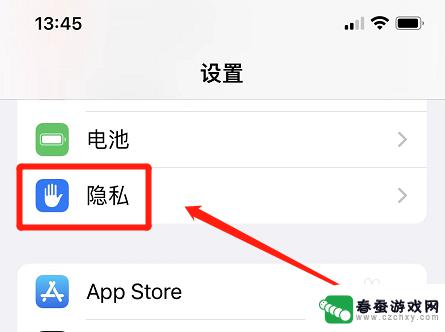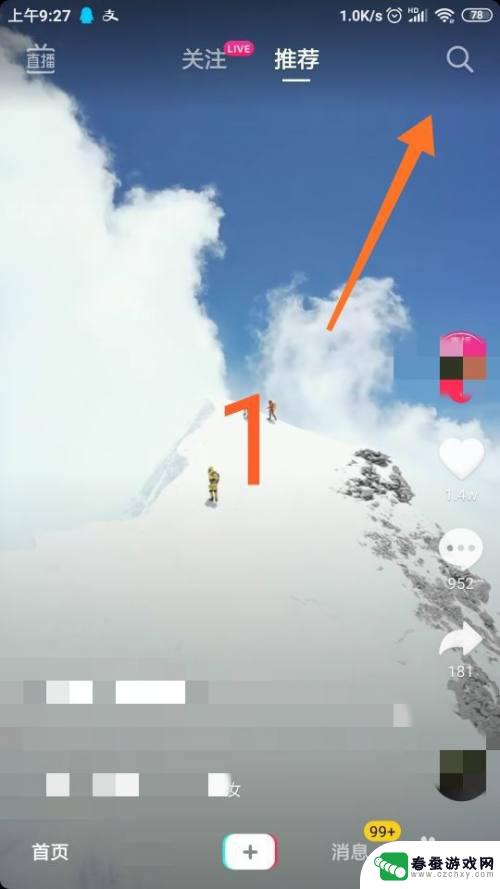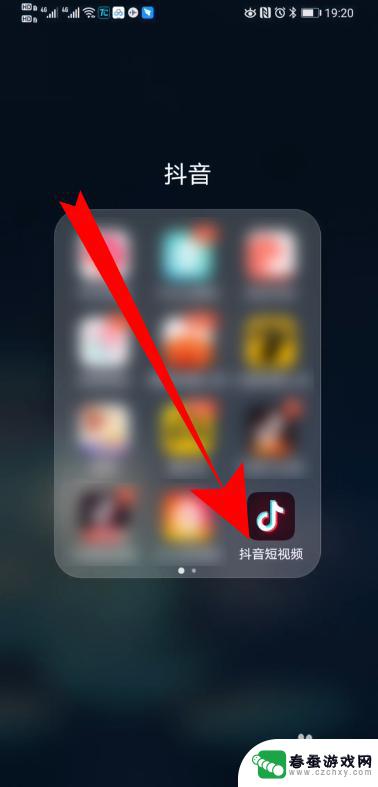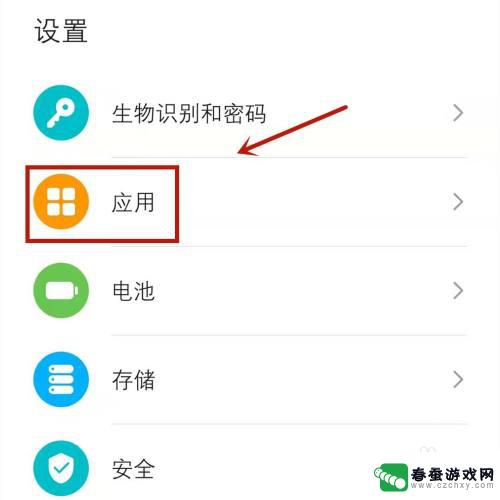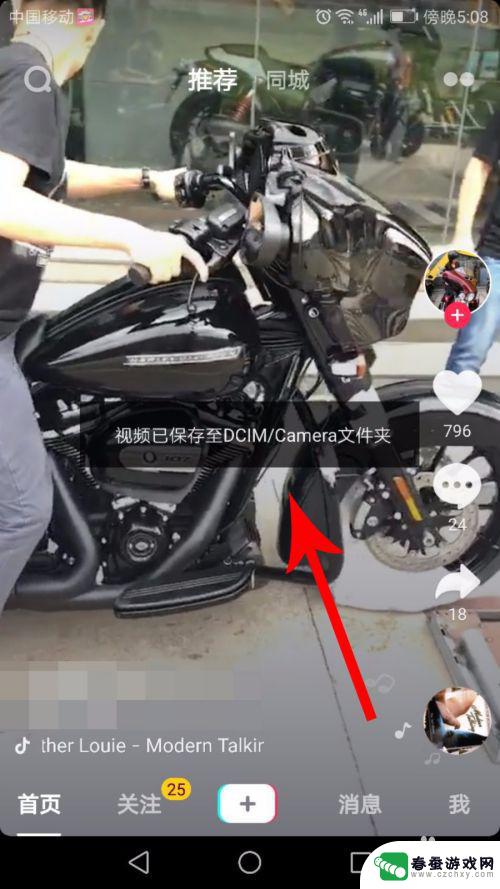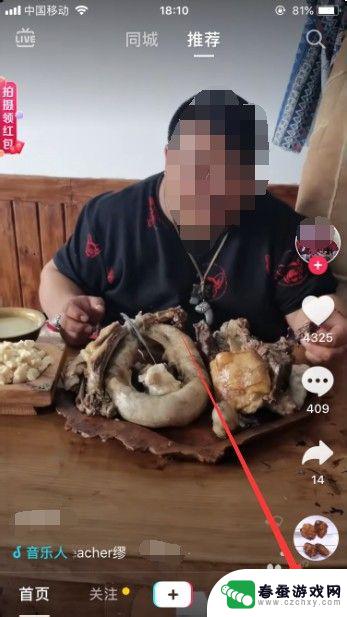用苹果手机发抖音怎么拍 抖音怎么发教程
随着智能手机的普及,人们对于移动拍摄和分享视频的需求也越来越高,而苹果手机作为一款备受欢迎的智能手机品牌,其拍摄和分享功能备受用户喜爱。而其中最受欢迎的视频分享平台莫过于抖音。抖音作为一款短视频分享软件,通过其简洁易用的操作界面,让用户能够轻松拍摄和分享自己的生活点滴。如何使用苹果手机拍摄和分享抖音视频呢?接下来让我们一起来看看详细的教程。
抖音怎么发教程
具体方法:
1.首先你需要安装一个抖音app,如果已经安装好了,那么就可以直接在手机上点击抖音的图标进入到抖音首页。
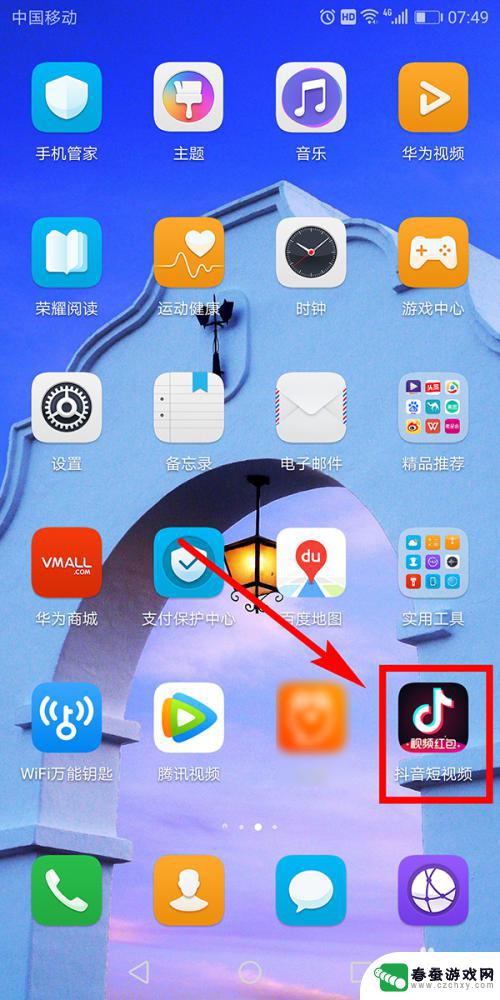
2.进入到抖音的首页以后,在页面的正下方点击【+】按钮就可以进入到视频发布页面。
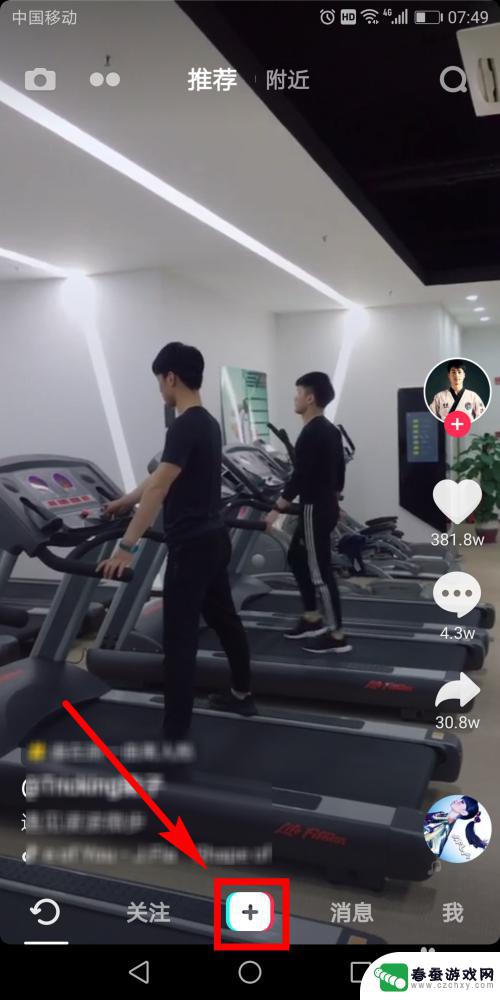
3.这样就进入与到抖音的发布页面了,发布有两种方式,一种是直接选择手机中已有的视频,二是直接现场录制。我们首先看第一种,通过手机上传。直接在该页面中点击左上方的【上传视频】按钮。
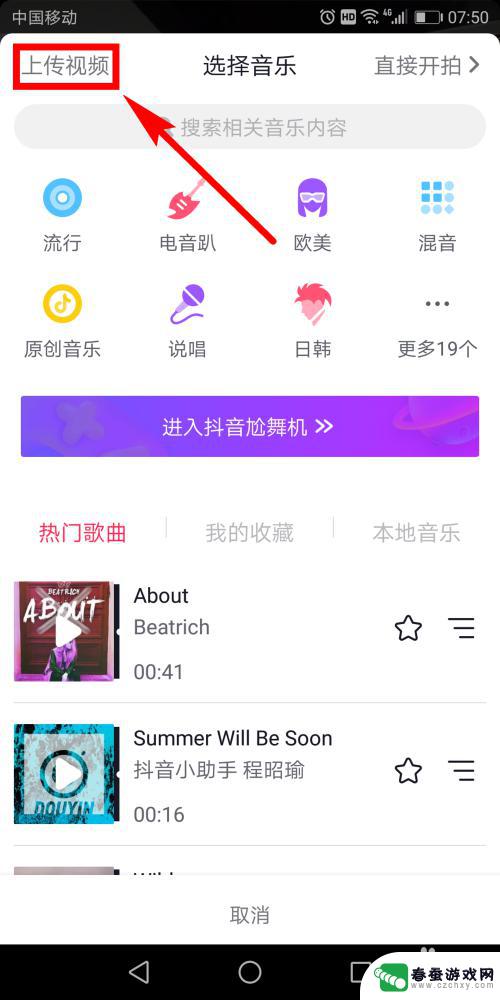
4.点击上传视频之后,进入到图示的页面,在页面中我们可以直接从列表中选中要上传的视频。另外一种上传视频的方法就是,现场直接录制。操作方法:点击该页面或者步骤3页面右上角的【直接开拍】。
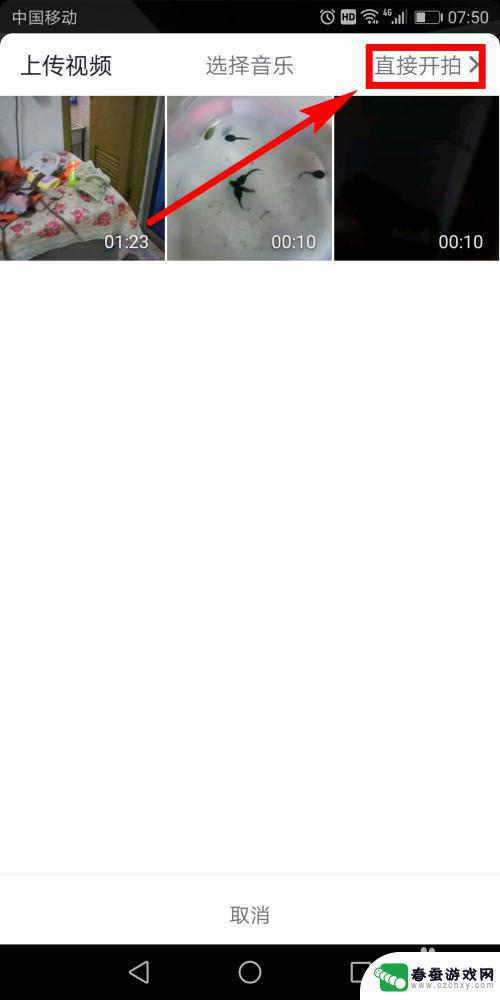
5.点击直接开拍以后,就进入到了拍摄界面,拍摄总共有5种模式,在图示1位置选择即可;同时,也可以使用道具,点击图示2位置的图标就可以进入到道具的下载和选择页面。
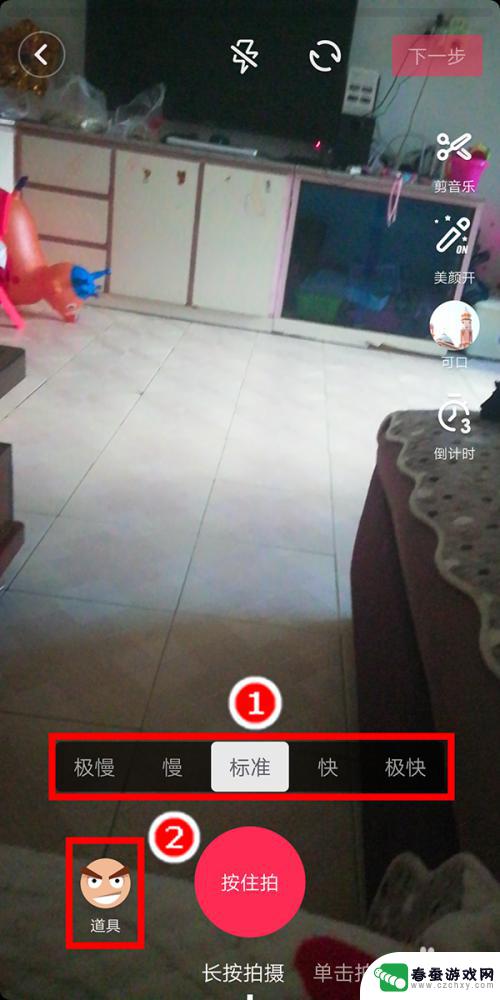
6.点击道具图标后就进入到了道具的选择页面了,滑动图示位置的区域就可以查看更多的道具。找到喜欢的道具后,点击进行下载选择即可。
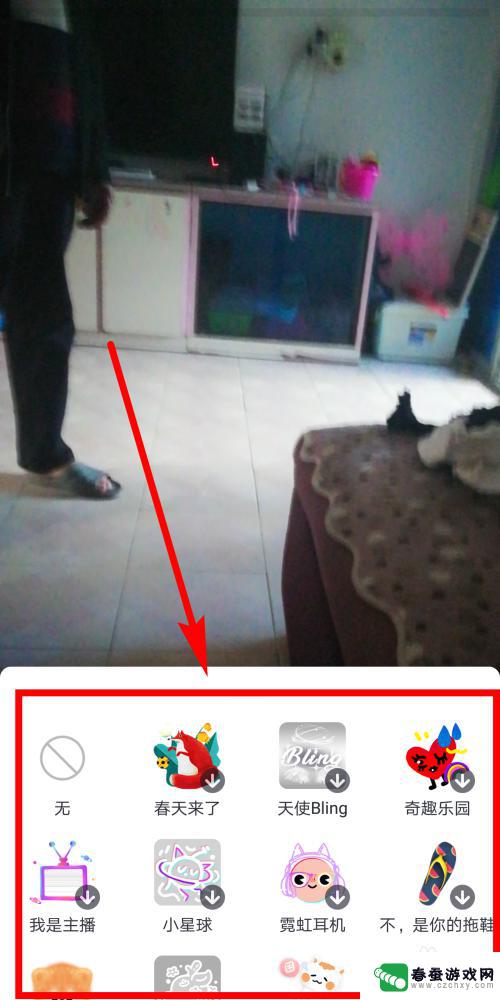
7.选择好道具后,就可以进行拍摄了,拍摄也有两种方式,一是长按拍摄,二是单击拍摄。分别点击图示1和图示2位置便能选择拍摄方式。
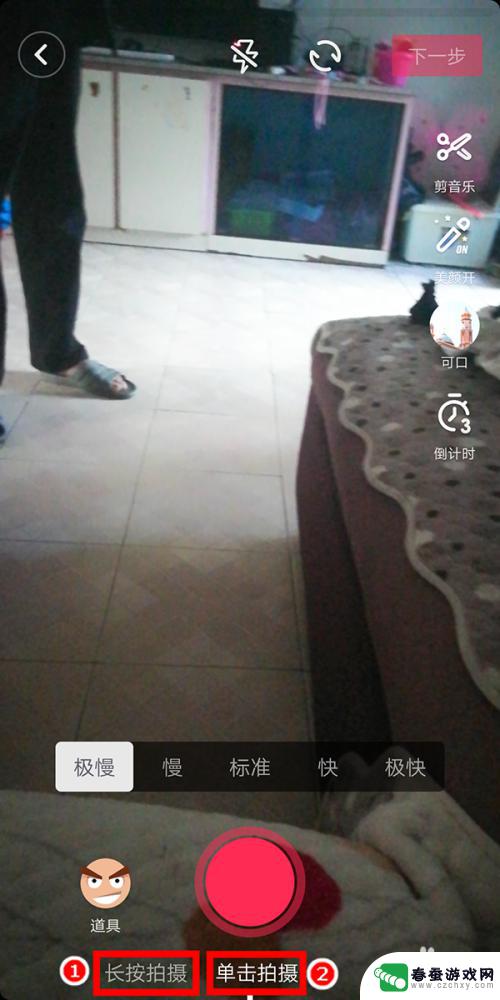
8.拍摄好视频后自动就会进入到如图所示的页面,在该页面的右下方点击【下一步】。

9.下面就进入到特效的选择页面了,特效有两种,一种是滤镜特效,二是时间特效。点击图示1位置的【滤镜特效】就会在其上方出现滤镜特效的选项,在这些选项选择你喜欢的一种特效。
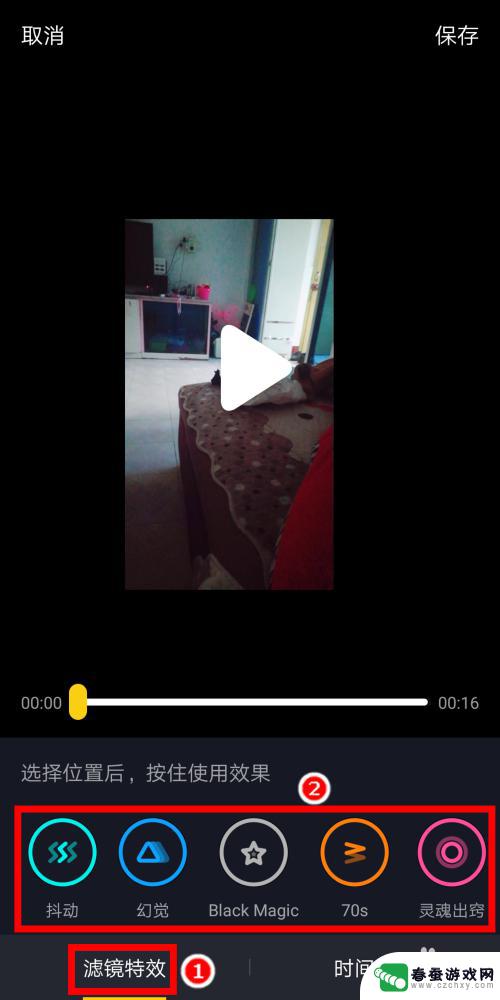
10.另外,还可以点击【时间特效】进入到时间特效的选择页面。时间特效有三种,直接在图示2区域中进行选择即可,选择好之后点击图示3位置的【保存】就可完成对特效的保存。
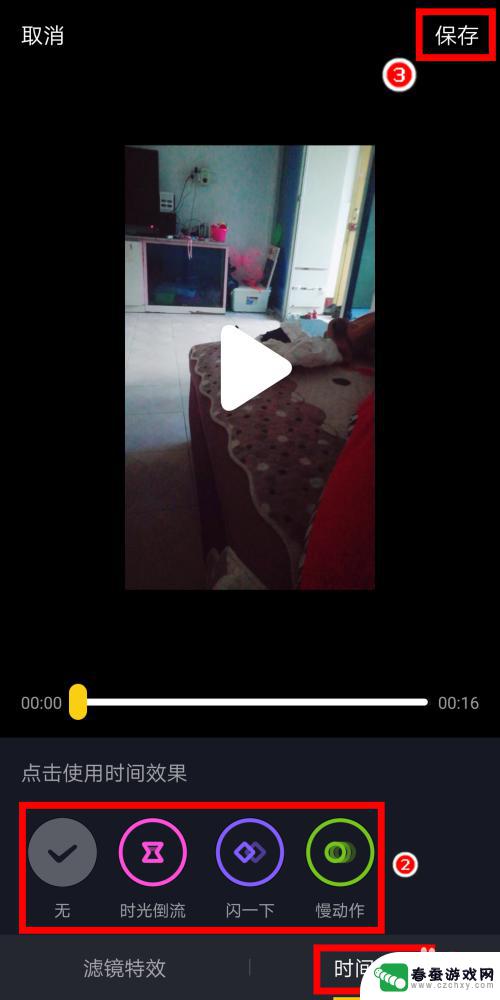
11.再次在该页面点击下一步,就能进入到视频的发布页面。

12.进入到视频的发布页面后,在图示区域中输入对视频的文字描述。最后点击页面右下方的【发布】就可以完成视频的发布了。
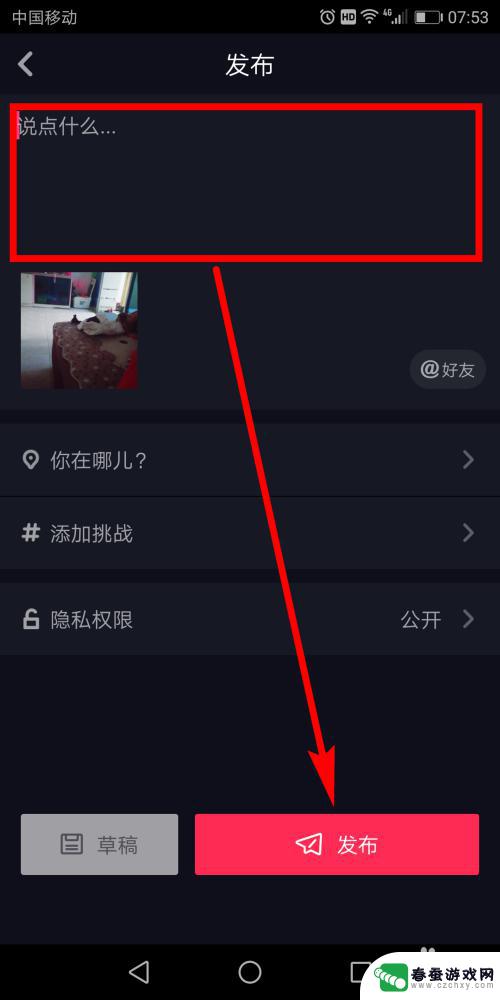
以上是用苹果手机拍抖音的全部内容,如果你遇到这种情况,你可以按照以上步骤解决,非常简单快速,一步到位。